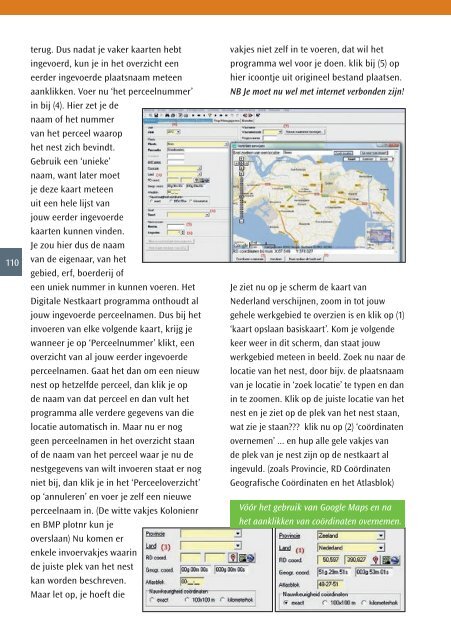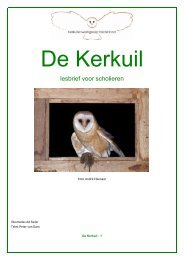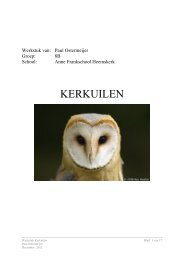handleiding - Stichting Kerkuilen Werkgroep Nederland
handleiding - Stichting Kerkuilen Werkgroep Nederland
handleiding - Stichting Kerkuilen Werkgroep Nederland
Create successful ePaper yourself
Turn your PDF publications into a flip-book with our unique Google optimized e-Paper software.
110<br />
terug. Dus nadat je vaker kaarten hebt<br />
ingevoerd, kun je in het overzicht een<br />
eerder ingevoerde plaatsnaam meteen<br />
aanklikken. Voer nu ‘het perceelnummer’<br />
in bij (4). Hier zet je de<br />
naam of het nummer<br />
van het perceel waarop<br />
het nest zich bevindt.<br />
Gebruik een ‘unieke’<br />
naam, want later moet<br />
je deze kaart meteen<br />
uit een hele lijst van<br />
jouw eerder ingevoerde<br />
kaarten kunnen vinden.<br />
Je zou hier dus de naam<br />
van de eigenaar, van het<br />
gebied, erf, boerderij of<br />
een uniek nummer in kunnen voeren. Het<br />
Digitale Nestkaart programma onthoudt al<br />
jouw ingevoerde perceelnamen. Dus bij het<br />
invoeren van elke volgende kaart, krijg je<br />
wanneer je op ‘Perceelnummer’ klikt, een<br />
overzicht van al jouw eerder ingevoerde<br />
perceelnamen. Gaat het dan om een nieuw<br />
nest op hetzelfde perceel, dan klik je op<br />
de naam van dat perceel en dan vult het<br />
programma alle verdere gegevens van die<br />
locatie automatisch in. Maar nu er nog<br />
geen perceelnamen in het overzicht staan<br />
of de naam van het perceel waar je nu de<br />
nestgegevens van wilt invoeren staat er nog<br />
niet bij, dan klik je in het ‘Perceeloverzicht’<br />
op ‘annuleren’ en voer je zelf een nieuwe<br />
perceelnaam in. (De witte vakjes Kolonienr<br />
en BMP plotnr kun je<br />
overslaan) Nu komen er<br />
enkele invoervakjes waarin<br />
de juiste plek van het nest<br />
kan worden beschreven.<br />
Maar let op, je hoeft die<br />
vakjes niet zelf in te voeren, dat wil het<br />
programma wel voor je doen. klik bij (5) op<br />
hier icoontje uit origineel bestand plaatsen.<br />
NB Je moet nu wel met internet verbonden zijn!<br />
Je ziet nu op je scherm de kaart van<br />
<strong>Nederland</strong> verschijnen, zoom in tot jouw<br />
gehele werkgebied te overzien is en klik op (1)<br />
‘kaart opslaan basiskaart’. Kom je volgende<br />
keer weer in dit scherm, dan staat jouw<br />
werkgebied meteen in beeld. Zoek nu naar de<br />
locatie van het nest, door bijv. de plaatsnaam<br />
van je locatie in ‘zoek locatie’ te typen en dan<br />
in te zoomen. Klik op de juiste locatie van het<br />
nest en je ziet op de plek van het nest staan,<br />
wat zie je staan??? klik nu op (2) ‘coördinaten<br />
overnemen’ ... en hup alle gele vakjes van<br />
de plek van je nest zijn op de nestkaart al<br />
ingevuld. (zoals Provincie, RD Coördinaten<br />
Geografische Coördinaten en het Atlasblok)<br />
Vóór het gebruik van Google Maps en na<br />
het aanklikken van coördinaten overnemen.